不同型号的电脑vt开启方法介绍
2025-05-19 109 浏览 三石
vt(virtualization technology)是一种虚拟化技术,允许一个平台同时运行多个操作系统,本身对电脑不会有任何负面影响,开启后可以大幅提升模拟器性能,减少画面卡顿、游戏运行更流畅,因此强烈建议开启vt!那么如何开启vt呢?读完教程即可轻松掌握!
vt开启方法介绍
第一步:进入主板bios设置界面
重启、开机时,不停按"del"或者“f2",也可以根据自己的主板型号,参照下图按键进入bios,注意:一打开电脑要马上不停按!开启速度过快无法进入bios怎么办?
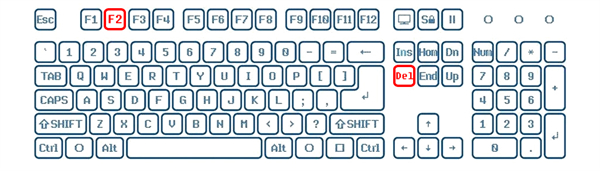
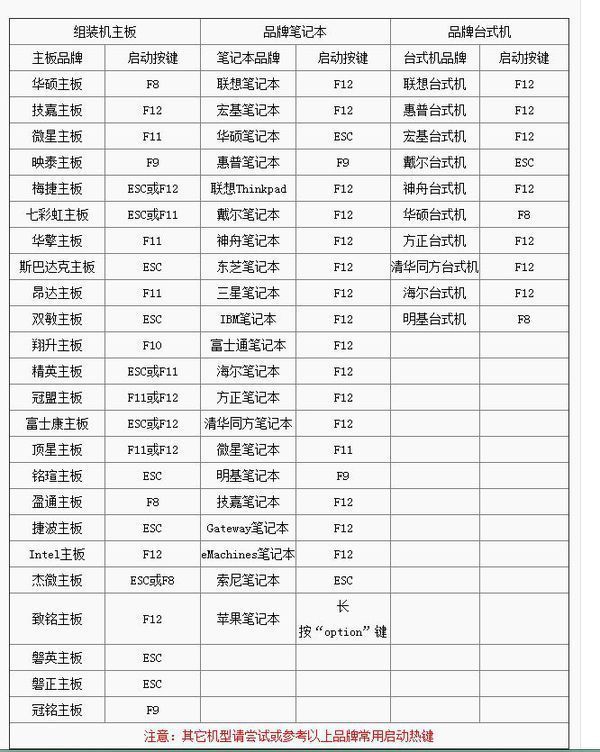
之后你就会成功进入到一个类似下图的界面(看着复杂?不要慌!你已经成功了一大半)
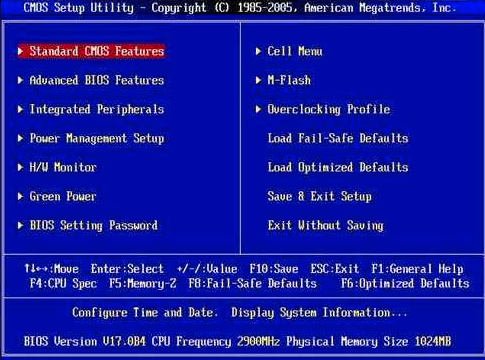
第二步:找到vt选项
vt选项一般偷偷隐藏在下面几个菜单中,看到它们就点进去找!
中文:高级 / 处理器
英文:advanced / bios features /
cpu configuration / security
vt选项一般化名为以下几种之一
中文:intel虚拟化 / 虚拟化技术
英文:virtual / virtualization / vt-x / vmx /
svm / secure virtual machine /
intel virtualization technology
进入bios如果不能用鼠标控制,请用键盘的↑↓←→方向键、回车键、esc键等控制。
第三步,开启vt
找到vt后把它设置成 enabled/启用即可!
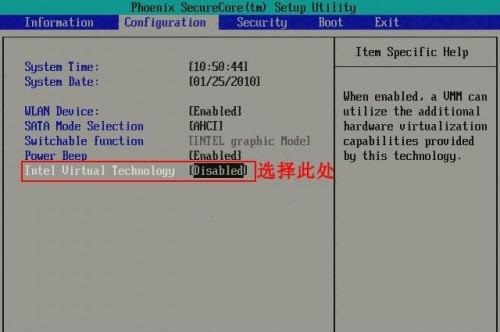
第四步,f10保存退出选择yes/确定,即大功告成。
之后运行模拟器(以雷电模拟器以例),找到诊断信息,便可以看到已经开启vt功能了。
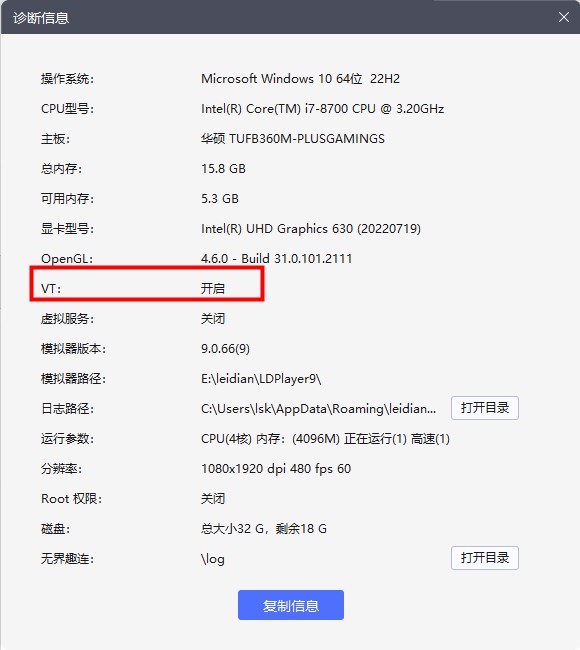
vt的开启能使电脑模拟器用户大大提高性能,以上为通用开启vt方法介绍。如果您对vt开启还存在疑问,可根据下方电脑主板型号自行查看vt开启方法,希望能帮助到大家!
不同型号的电脑如何开启vt
第一步:确定自己的主板型号,不同的电脑主板型开启vt的具体方式各不相同。
第二步:找到自己主板的开启方式,过程需要重启电脑。








